使用 iPhone 或 iPad 在 HomePod 上播放音频
若要快速接力发送音频,请将 iPhone 靠近 HomePod。通过隔空播放和 Siri,HomePod 还可播放 iPhone 或 iPad 发送的音频。
有关使用“音乐” App 和控制中心的详细信息,请参阅《iPhone 使用手册》或《iPad 使用手册》。
在 HomePod 和 iPhone 间转移音频
进行通话或聆听媒体时,你可以将音频从 HomePod 转移到 iPhone,反之亦然。
若要更改可通过接力将音频发送到 HomePod 的人,请参阅允许其他人控制 HomePod 上的音频。
在 iPhone 上前往“设置” App
 。
。检查以下各项:
无线局域网:确保 iPhone 已与 HomePod 接入同一无线局域网。
蓝牙:确保蓝牙已打开。
隔空播放:轻点“通用”,轻点“隔空播放与连续互通”,然后确保“转移到 HomePod”已打开。
若要转移音频,请将 iPhone 靠近 HomePod 顶部,直至转移完成。
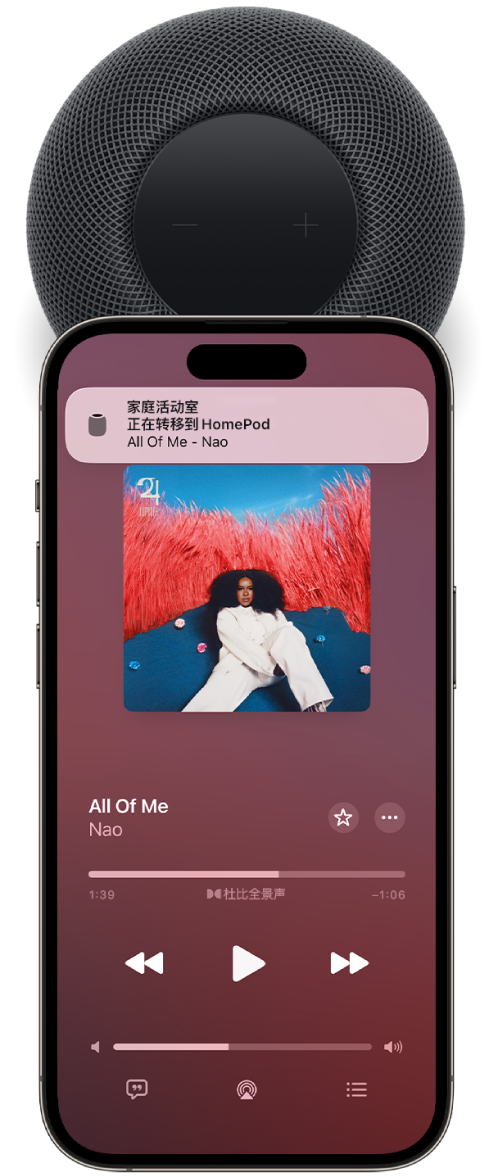
从 Apple Music 流播放到 HomePod
在 iPhone 或 iPad 上前往“音乐” App
 。
。播放音乐时,打开媒体控制。
轻点
 ,然后选择你的 HomePod。
,然后选择你的 HomePod。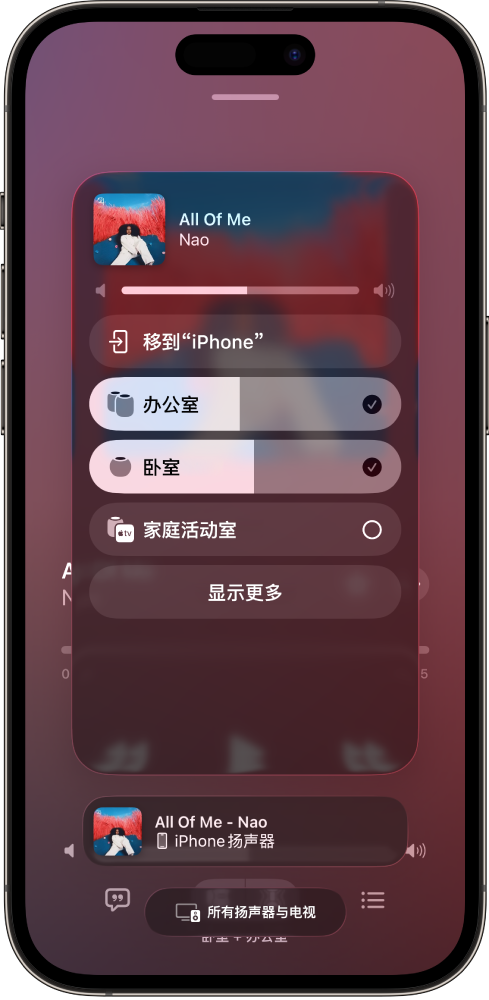
若要返回播放屏幕,请轻点隔空播放选项以外的地方。
若要将项目添加到 HomePod 上的“待播清单”队列,请按住该项目,然后轻点“插播”或“最后播放”。
使用控制中心在 HomePod 上播放音频
若要在 iPhone 或 iPad 上打开控制中心,请执行以下一项操作:
在配备面容 ID 的 iPhone 或在 iPad 上:从右上方边缘向下轻扫。
在配备主屏幕按钮的 iPhone 上:从底部向上轻扫。
轻点音频卡片,轻点
 ,然后选择一台或多台 HomePod 扬声器。
,然后选择一台或多台 HomePod 扬声器。
若要播放来自其他支持隔空播放的设备的音频,请参阅该设备的文稿,了解选择音频目标位置的详细信息。
在 HomePod 上搭配隔空播放使用 Siri 播放音乐
你可以使用 Siri 从 HomePod 上不支持的媒体服务播放媒体。HomePod 将自动从你附近的 iPhone 或 iPad 开始隔空播放会话。
【注】部分音乐服务在 iPhone 或 iPad 上可能不支持 Siri 和隔空播放。
若要在 HomePod 上使用隔空播放播放音乐:
在 HomePod 上设置语音识别和个人内容。HomePod 会识别家中每位成员偏好的音乐服务。
在 iPhone 或 iPad 上,前往“设置” App
 。
。检查以下各项:
无线局域网:确保 iPhone 或 iPad 已与 HomePod 接入同一无线局域网。
你的位置:轻点你的姓名,轻点“查找”,然后确保“我的位置”已设为“此设备”。
向 Siri 提出请求时,提及 App 名称。
HomePod 上的 Siri 会逐渐了解你偏好的音乐服务,并自动从该 App 播放音乐,让你不再需要将 App 名称包括在请求中。
如果你的 iPhone 或 iPad 移出 HomePod 覆盖范围,媒体会自动停止播放。